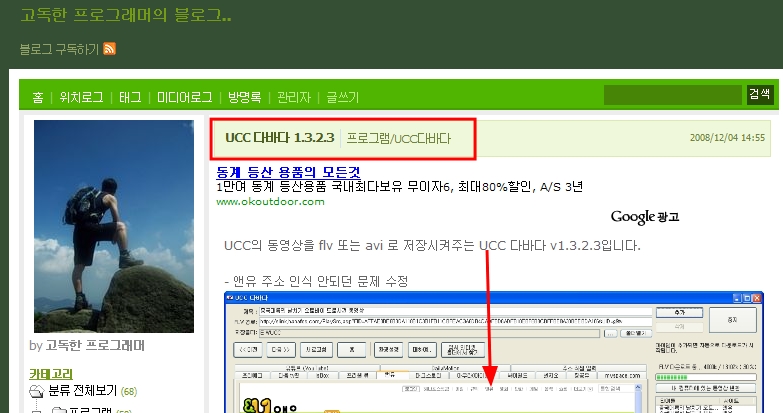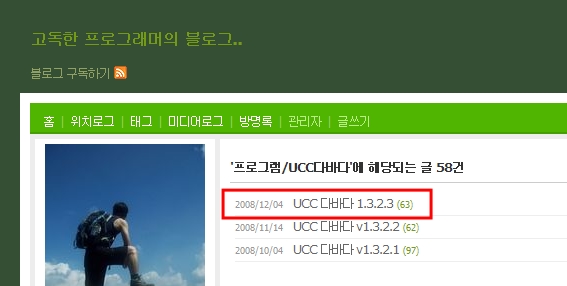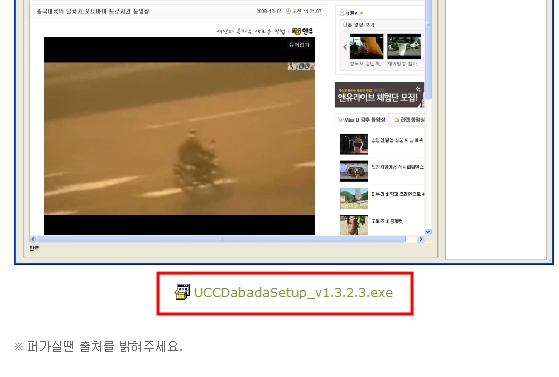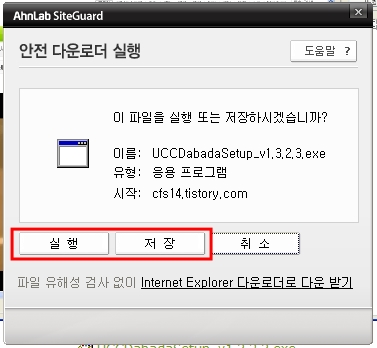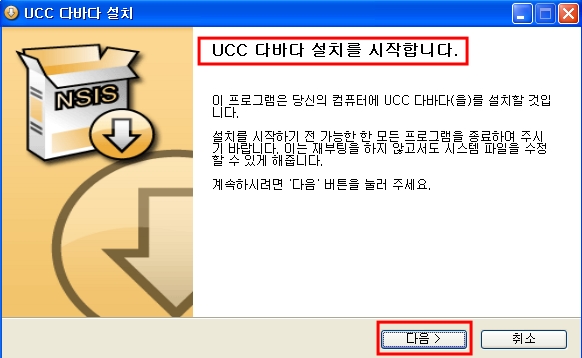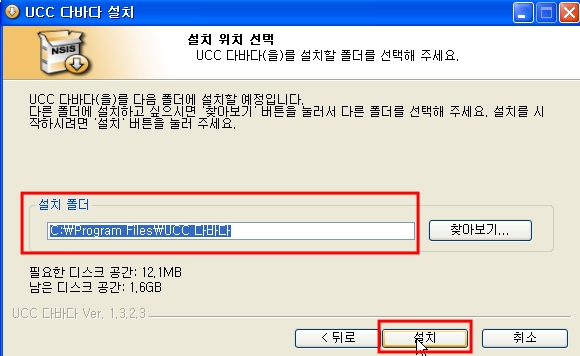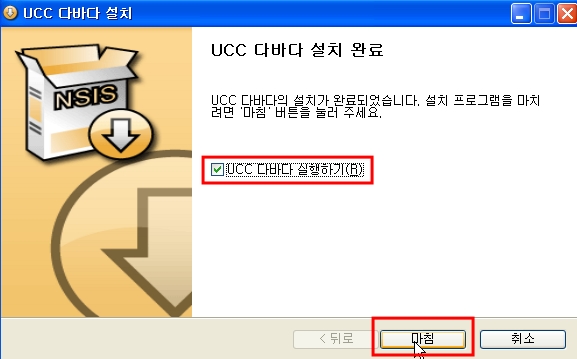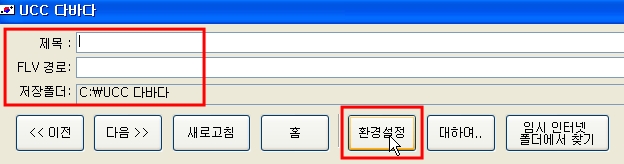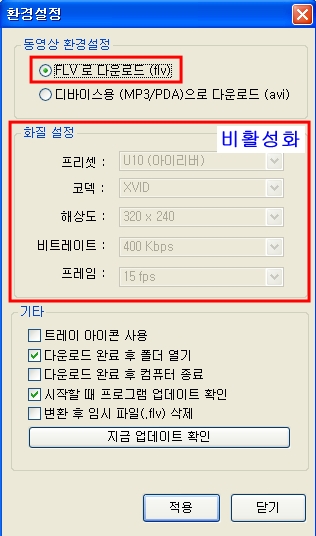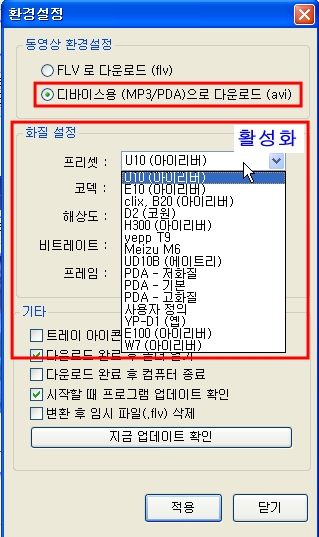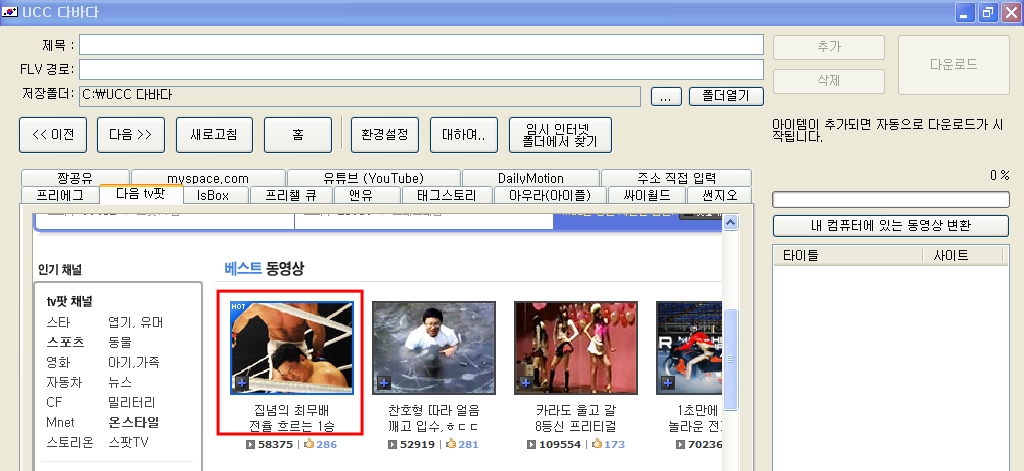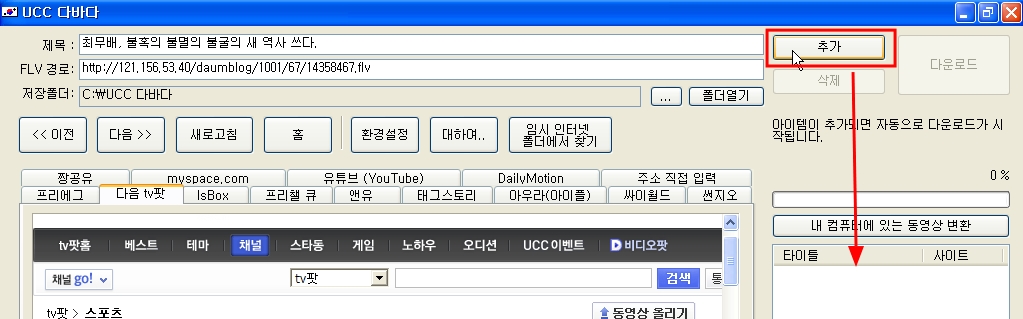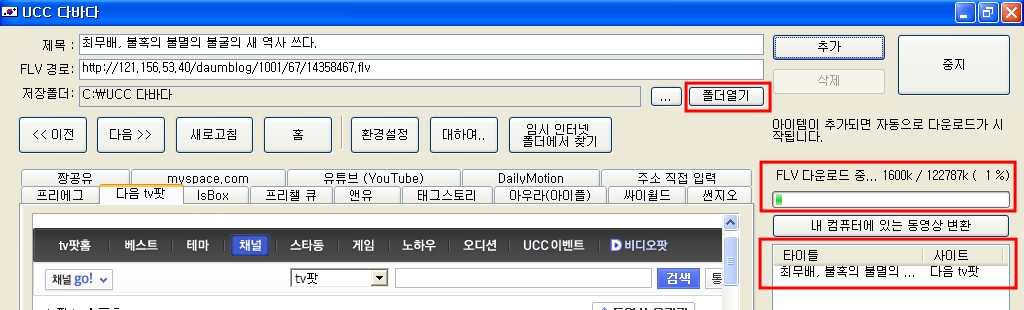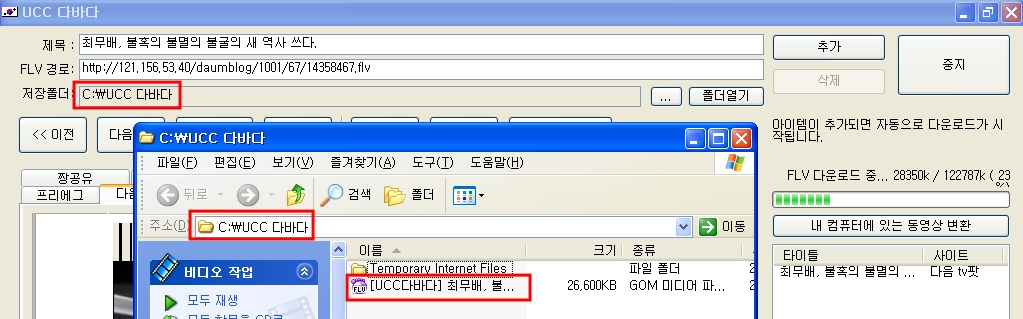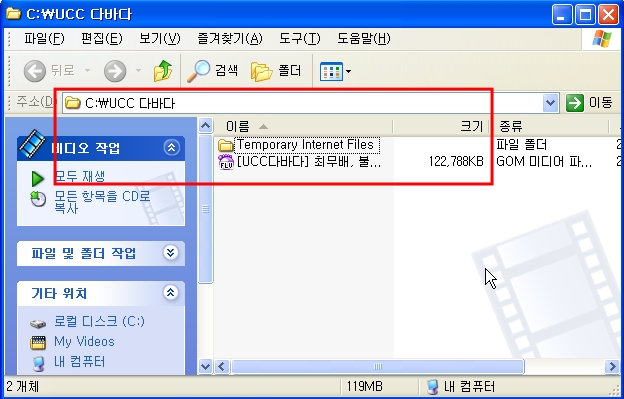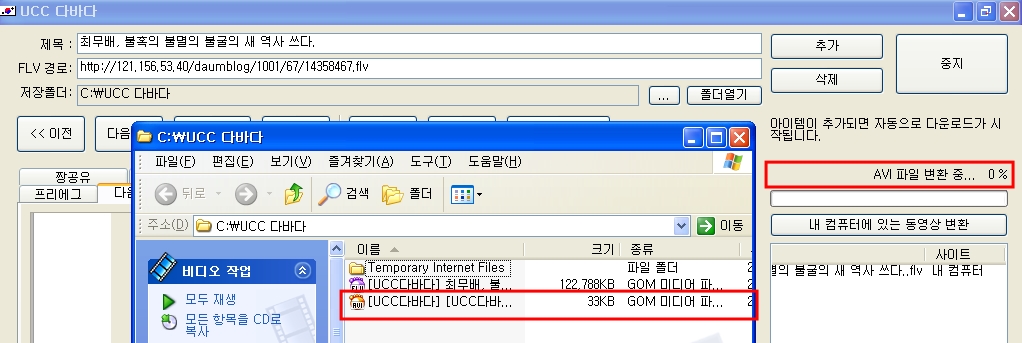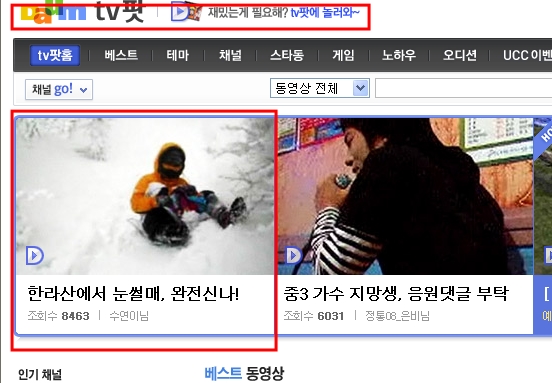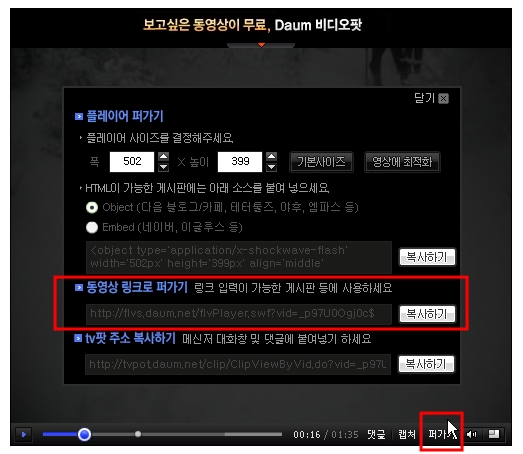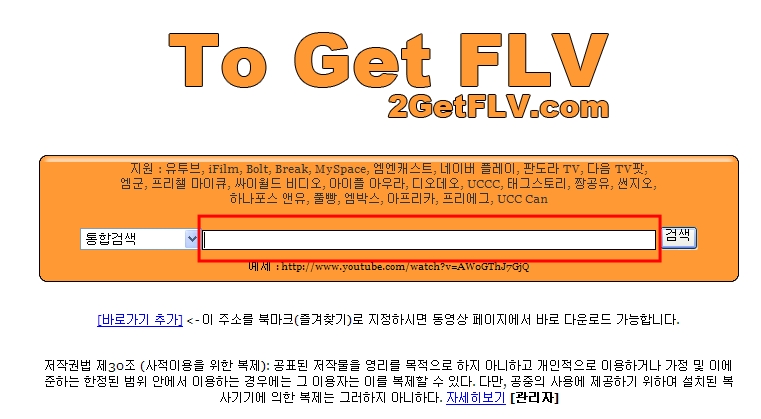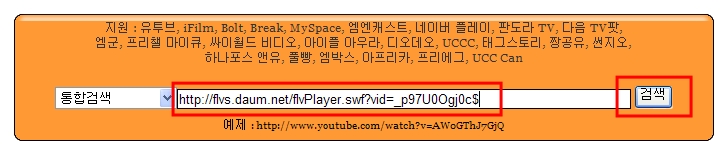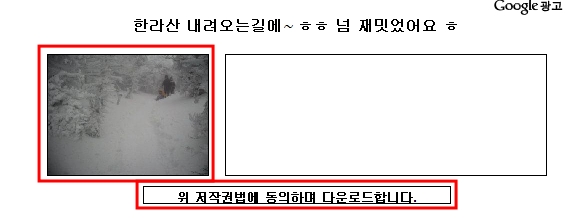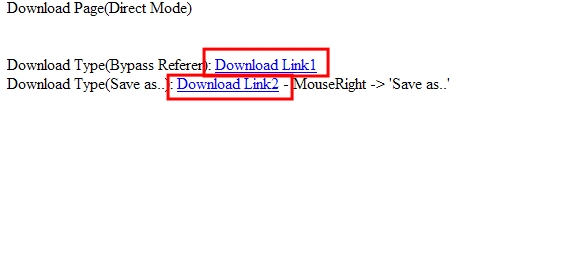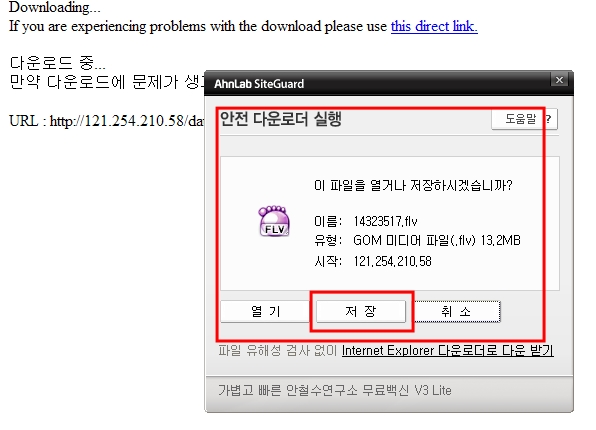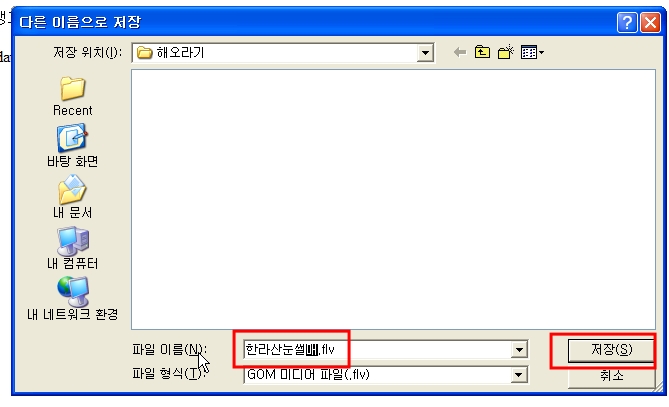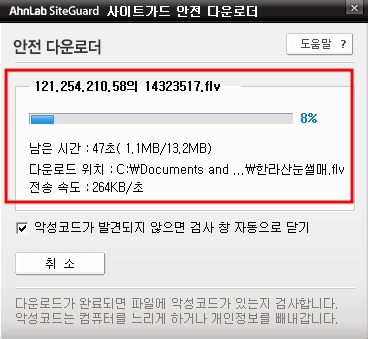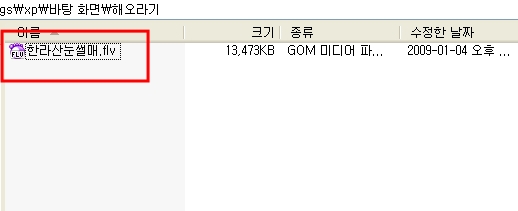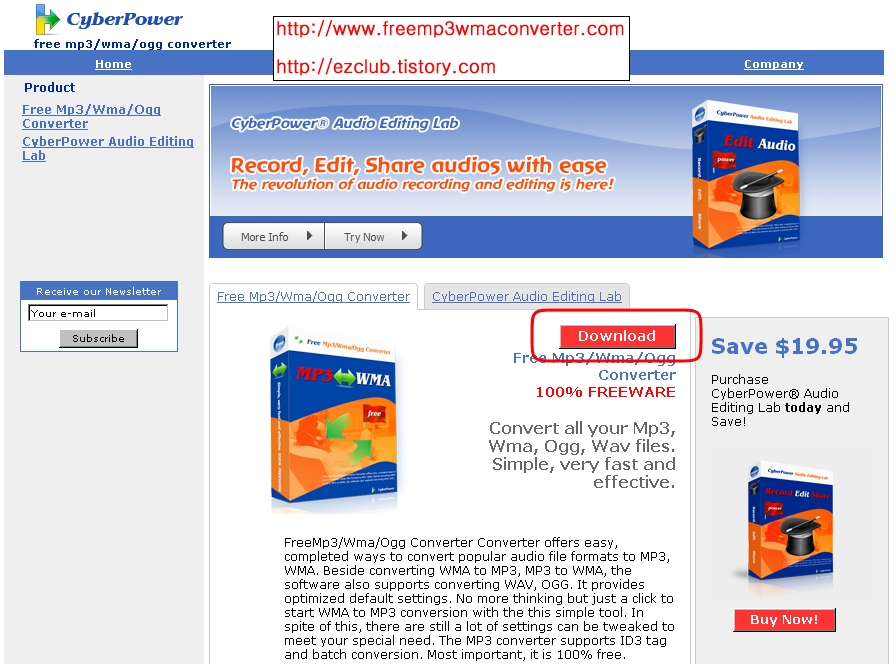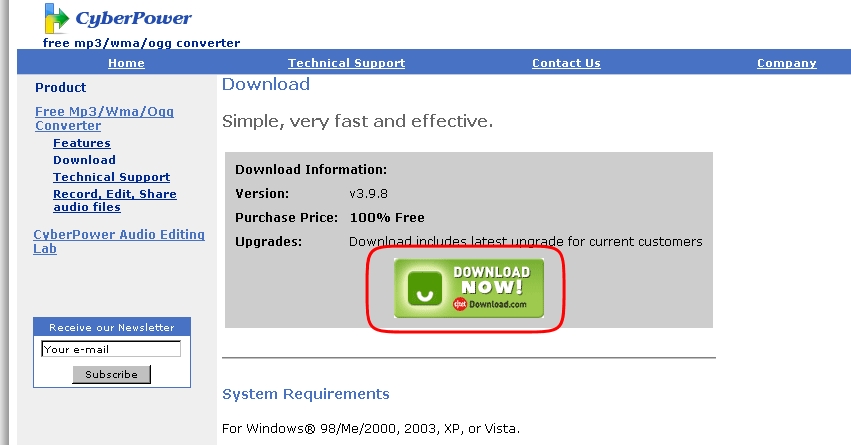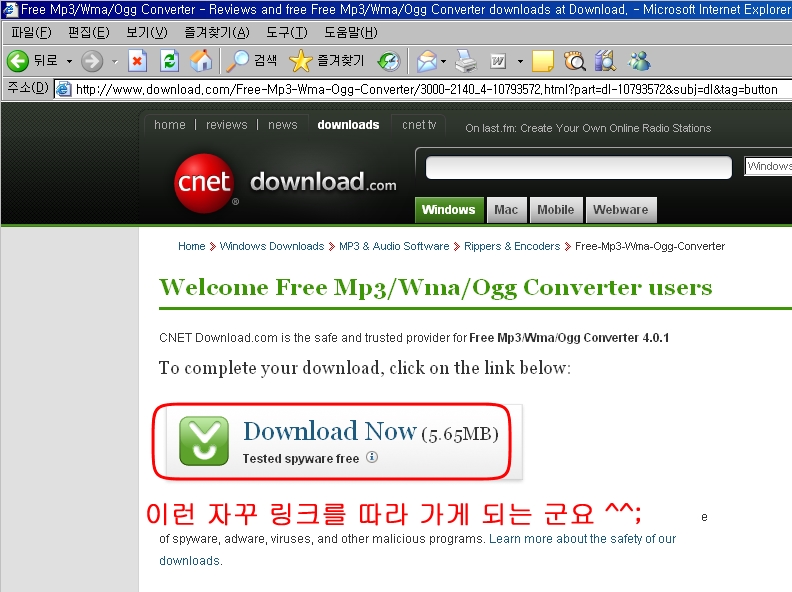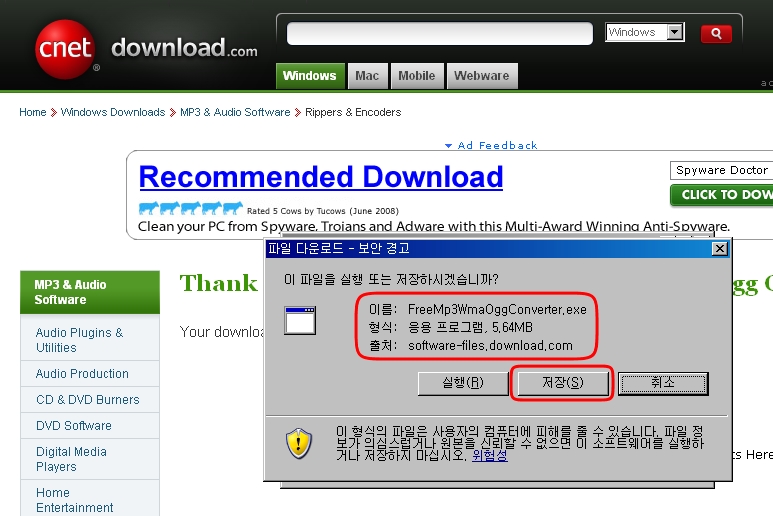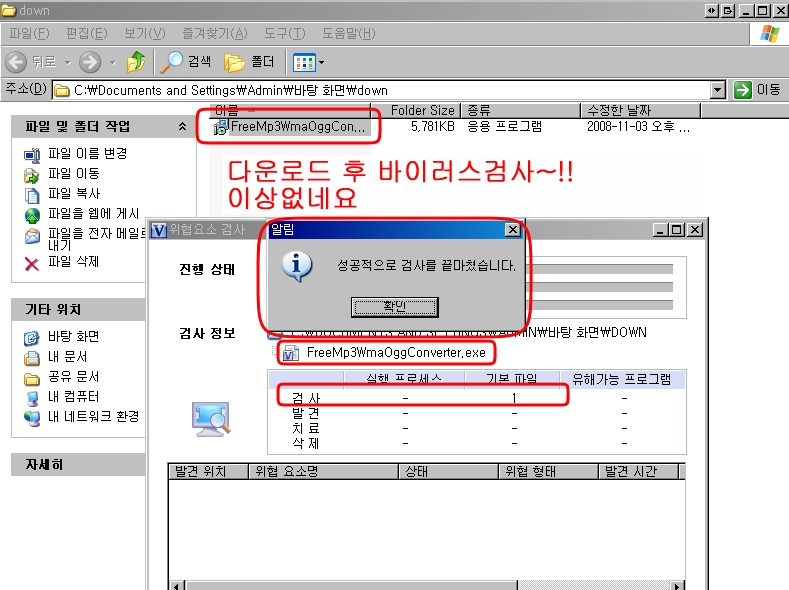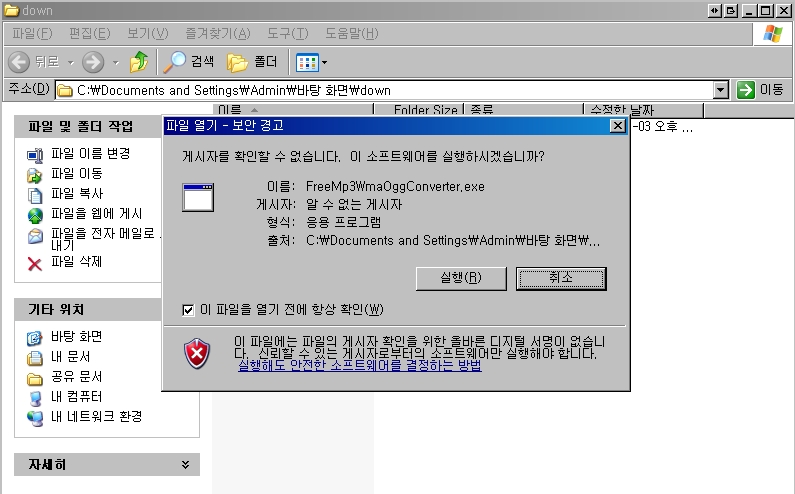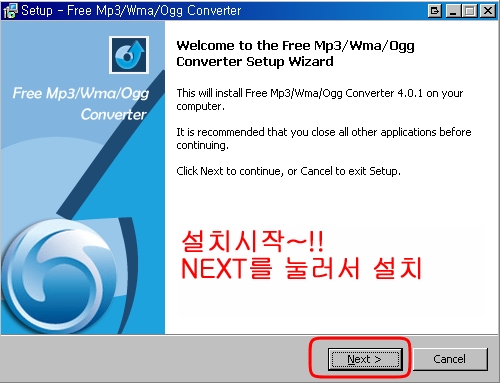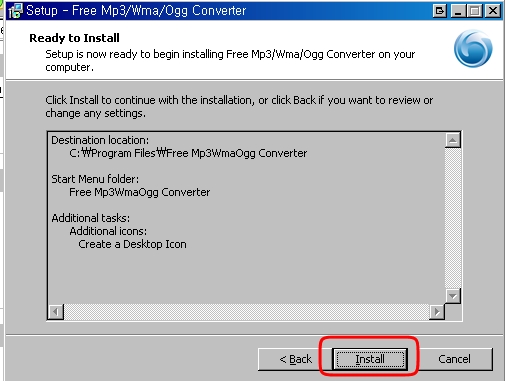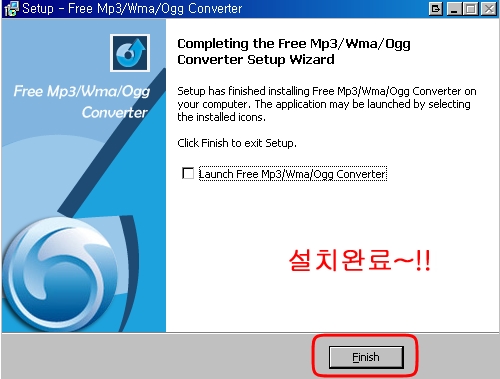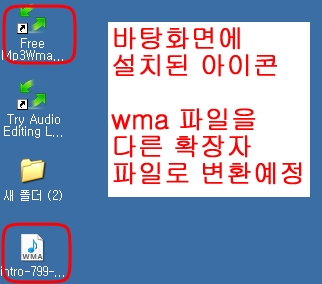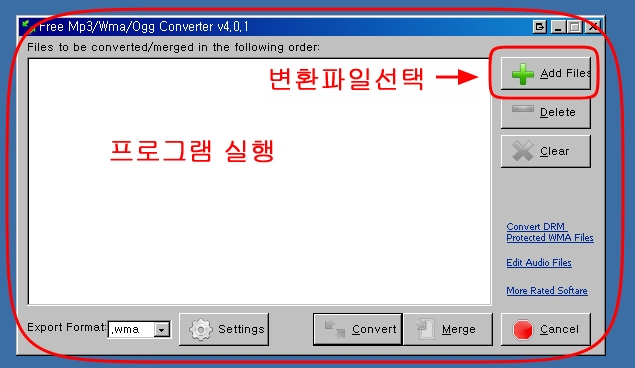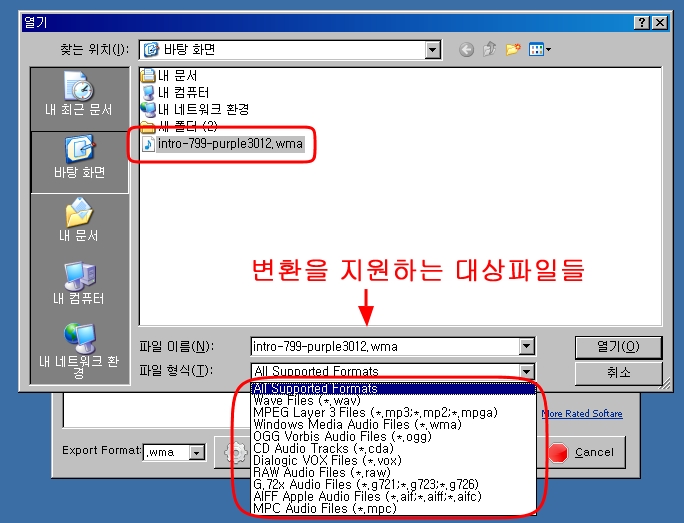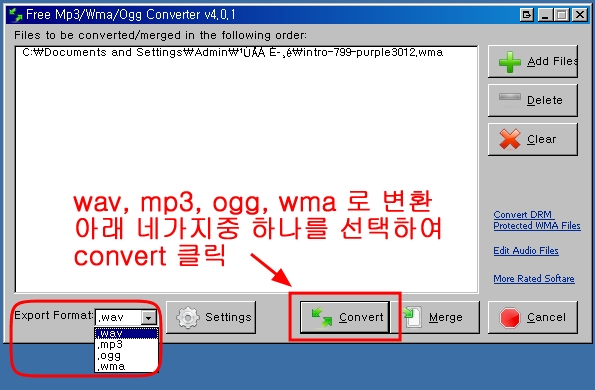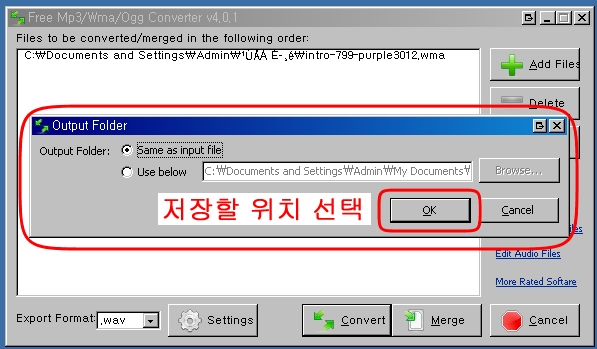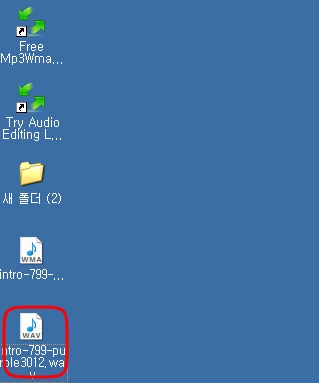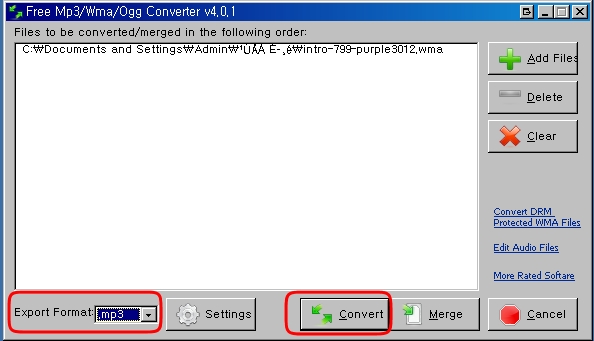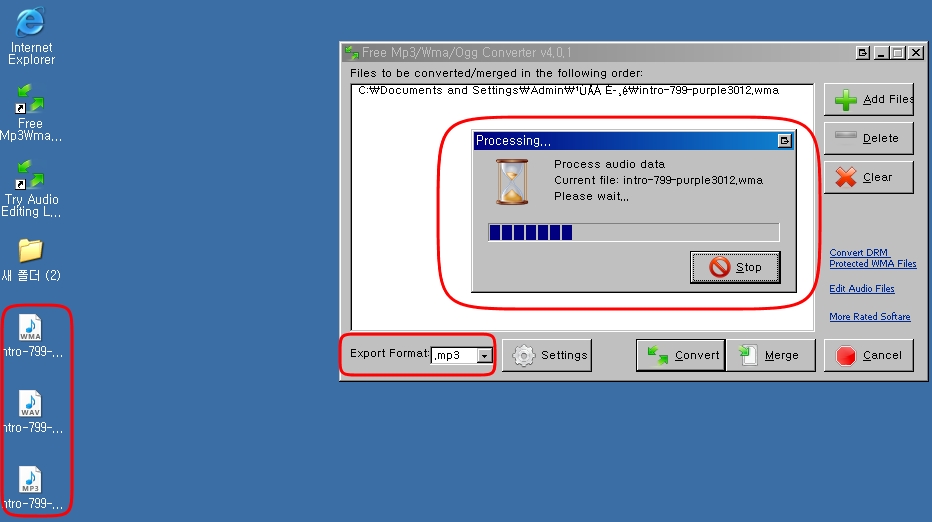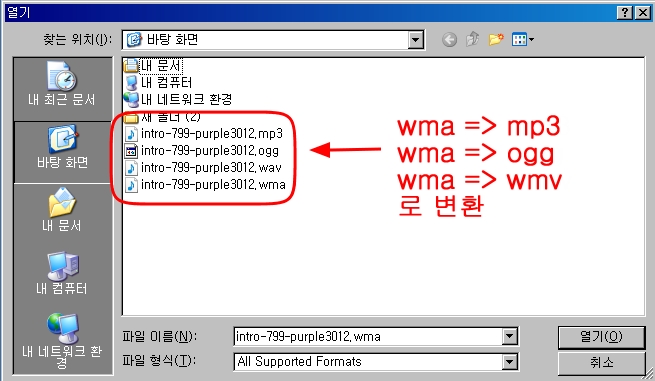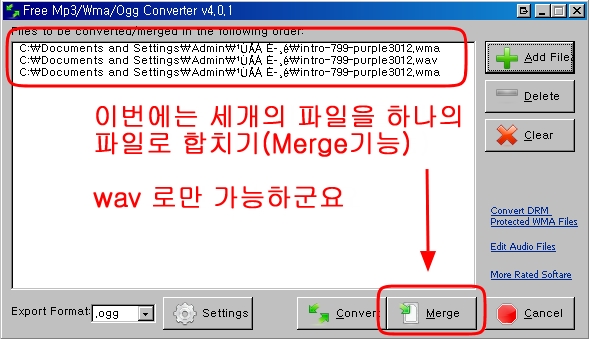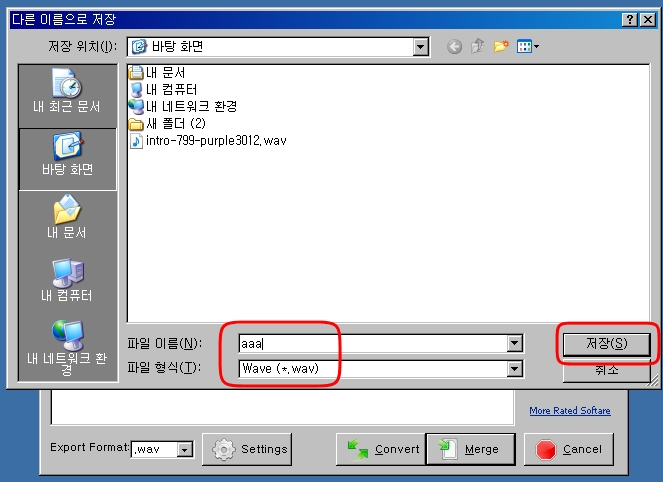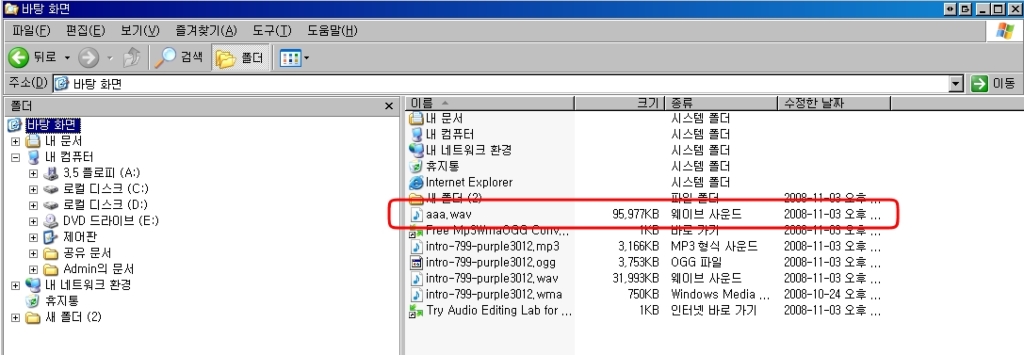아침부터 MB악법 릴레이 카툰이 언제 나오나 하고 기다렸습니다.
오늘은 야마꼬(꼬마야) 작가님께서 비정규직 보호법+최저임금법에 대한 내용을 올려주셨네요..
마지막 부분에 나오는 글귀가 머리속에 맴돕니다..
전체노동자의 겨우 반밖에(?) 안되기때문에
아직은 남의 '일'같이 느껴지시겠지만
조금만 더 기다리시면 곧 내 '일'처럼 느껴질 것 입니다. "
기업하기 좋은 나라라는 말 속에 숨어 있는 뜻을 생각해봐야 겠죠...
가장 대접받아야할 노동자는 대접받지 못하는 .....
조금만 더 기다리면.... 정규직도 다 비정규적으로 돼버릴듯...
인턴제 이런거 허울만 좋죠.. 취직이 안되니깐 인턴제 도입해서 기회를 준다? 사실일까요?
아무튼 오늘 주제를 곰곰히 다시 한번 생각해 봐야겠습니다..

'일상다반사 > 릴레이카툰 Relay Cartoon' 카테고리의 다른 글
| 제 6 화 MB악법 릴레이 카툰 지옥의 묵시록(김용민) 2009.01.28 (5) | 2009.01.28 |
|---|---|
| 제 5 화 MB악법 릴레이 카툰 지옥의 묵시록(김태권) 2009.01.23 (0) | 2009.01.23 |
| 제 3 화 MB악법 릴레이 카툰 수도법개정(곽백수) 2009.01.21 (0) | 2009.01.21 |
| 제 2 화 MB악법 릴레이 카툰 집시법+불법행위 집단소송법안(최규석) 2009.01.20 (0) | 2009.01.20 |
| 제 1 화 MB악법 릴레이 카툰 집회시위법(강풀) 2009.01.19 (0) | 2009.01.19 |








 UCCDabadaSetup_v1.3.2.3.exe
UCCDabadaSetup_v1.3.2.3.exe